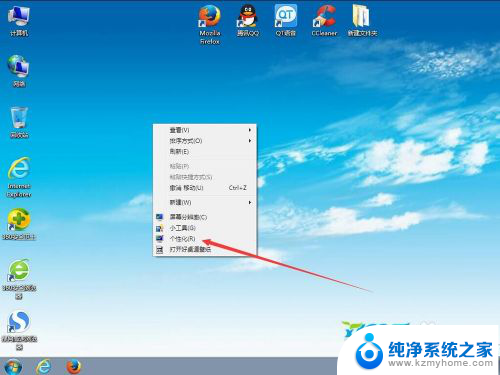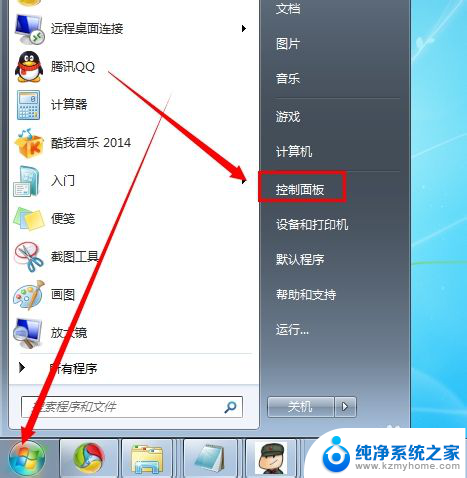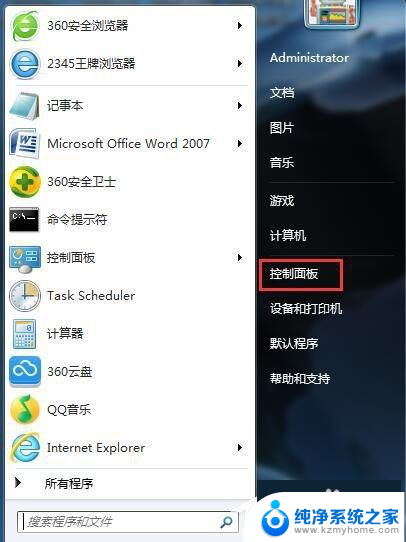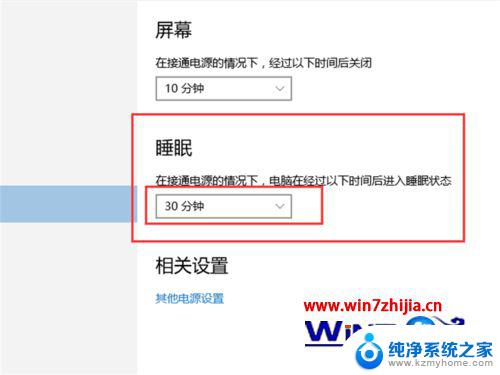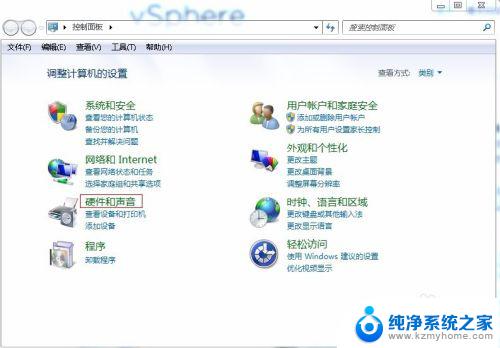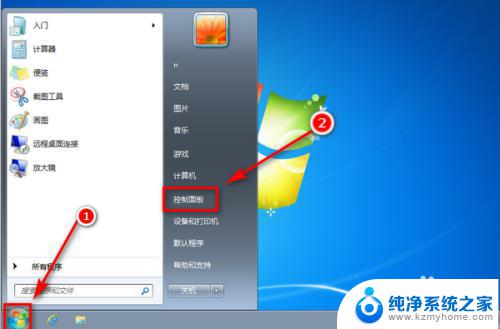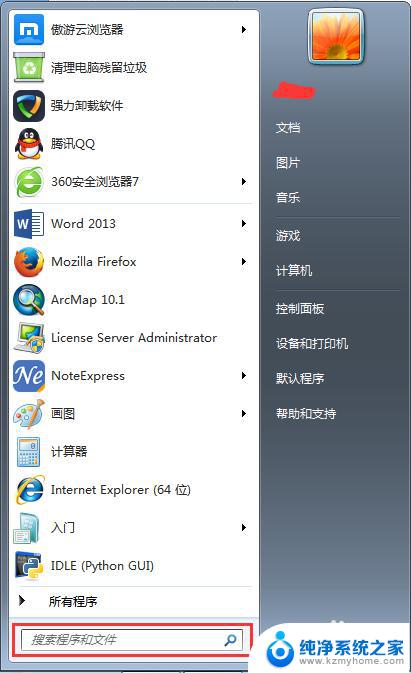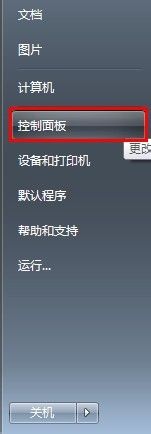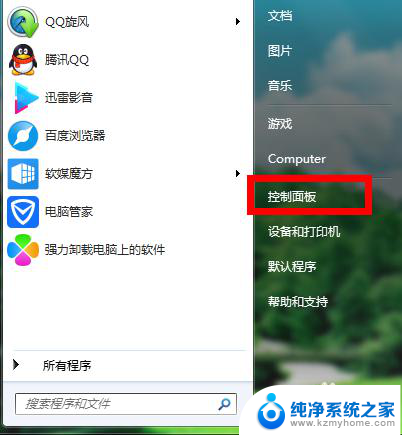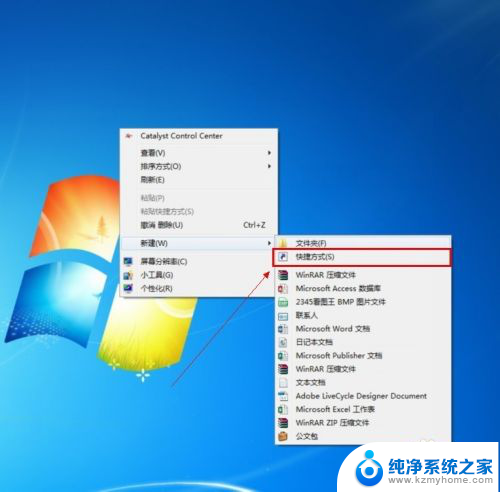win7怎么睡眠 win7如何设置休眠时间
Win7操作系统是目前广泛应用于个人电脑的操作系统之一,其中的睡眠模式是其一大特色,怎么让Win7进入睡眠状态?如何设置Win7的休眠时间?这是许多使用Win7用户常常遇到的问题。在繁忙的工作中,设置适合自己的休眠时间是非常重要的,不仅可以节省能源还能保护设备硬件。接下来我们将详细介绍Win7如何睡眠以及如何设置休眠时间的方法。
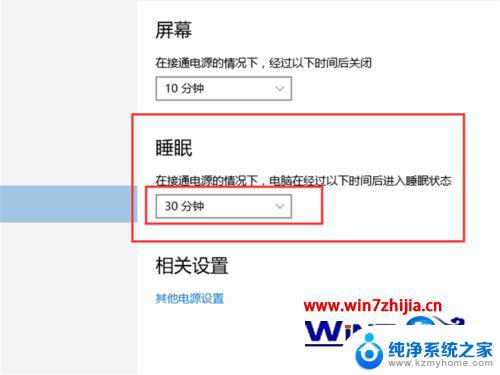
win7系统可能很多朋友都在使用,那么如果电脑一段时间不用。是可以设置成休眠状态的,一般来说电脑如果不动的话,会自动先睡眠,再长时间不动,就会休眠,那么下面就来介绍一下win7休眠设置。
win7怎么睡眠:
1、首先需要打开控制面板,可以在计算机里打开。也可以在开始程序里打开:
2、打开后看到“电源选项”,点击打开:
3、然后在平衡电源计划里,选择“更改计划设置”:
4、里面可以直接对进入睡眠状态进行设置,选择时间项即可。如果还需要再详细设置及休眠设置,就要点击下面这个“更改高级电源设置(C)”:
5、在电源选项中,有一个睡眠选项,点击扩展后可以看到一个“在此时间后休眠”的选项,这就是设置休眠的,其他几个看名称就知道是设置哪里的了,不一一讲:
6、展开“在此时间后休眠”的选项后,点击后面的蓝色时间字体,就可以自由设置多长时间后休眠了:
7、设置好后,一步步点击确定或保存,那么整个win7系统里的休眠或睡眠就设置好了。
以上就是Win7如何进入睡眠模式的全部内容,如果你也遇到了同样的情况,请参照本文的方法进行处理,希望对大家有所帮助。